Lottrekking
- 25/09/2020
| Voorbeeldbestanden bij dit artikel: | |
Inleiding
Je kan een lottrekking organiseren met papiertjes en een (hopelijk) onschuldige hand. Je kan nog tal van andere manieren bedenken om een lottrekking te organiseren. Maar de manier die mij dan net iets meer interesseert, is wanneer we Excel daarvoor gebruiken. Dit artikel en de volgende artikels gaan daarover. We beginnen eenvoudig, en breiden dan uit en bekijken ook macro's.
Op naar Excel dan... Je begint door de opties / namen / steden / ... onder mekaar in een lijstje te zetten:
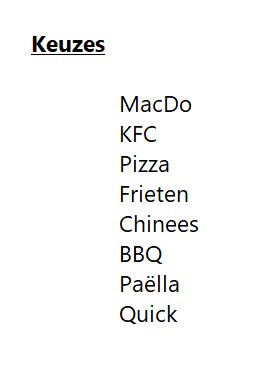
Het is weekend en we weten niet wat eten, maar het wordt geen gezonde hap ditmaal / dit maal (pun intended). Maar welke optie moeten we kiezen ?
Dit zijn mijn stappen voor de 3 formules:
- maak een dynamisch benoemd bereik aan met de naam "opties": =VERSCHUIVING(Lottrekking!$C$6;;;AANTALARG(Lottrekking!$C:$C);AANTALARG(Lottrekking!$6:$6))
- hebben we bijvoorbeeld 8 opties, dan willen we graag een willekeurig getal tussen 1 en 8 (inbegrepen). Dat kan als volgt: =ASELECTTUSSEN( 1; AANTALARG( opties ))
- nu we ons getal verkregen hebben, vragen we de optie op die plaats in de lijst van opties: =ALS.FOUT( INDEX( opties; H10 ); "Niet gevonden" )
Misschien gebruikte ik hier enkele functies die jij nog niet kende, zoals VERSCHUIVING, AANTALARG of ASELECTTUSSEN ? Bekijk dan zeker even het voorbeeldbestandje dat je bovenaan deze pagina kan downloaden.
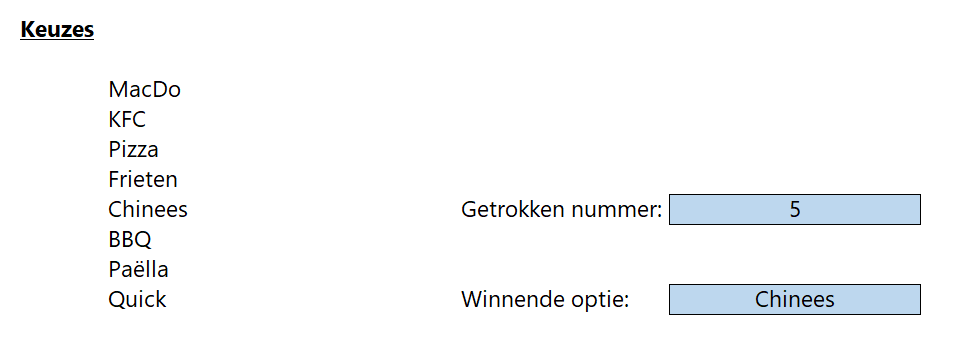
De functie ASELECTTUSSEN zal zich herberekenen telkens wanneer het werkblad herberekend wordt. Druk je dus functietoets F9 dan krijg je een nieuw getal en dus ook een nieuwe winnende optie.
De volgende pagina's op de site in de Excel rubriek gaan dit onderwerp verder uitdiepen, met meer geavanceerde technieken en functies. Ja zelfs VBA-code en ook dynamische matrixfuncties, de nieuwste toevoeging aan het arsenaal van functies.
